会议室里苹果笔记本,苹果手机,IPAD无线投屏到电视
原标题:会议室里苹果笔记本,苹果手机,IPAD无线投屏到电视
小编真是为大家操碎了心,看到在百度上那么多人求助笔记本电脑,苹果手机,平板如何投影在电视上显示,小编今天就把这三款产品放在一起,依次为大家统一展示这三款产品是如何做到无线投影到电视上的,这三款产品都是苹果系列的,给大家介绍的这款无线投影方案并非只针对苹果系统产品,可以说是目前市面上敬兼容性最广的一款产品,今天只针对苹果系列为大家讲解。



这款产品主要针对企业会议及教学多媒体课室使用,下面给大家展示操作视频:
苹果MacBook 系列笔记本电脑无线投屏显示在电视上:
MacBook系统笔记本电脑无线投屏在86寸电视上图片反馈展示:


也会有用户向小编咨询,投影机可以结合德恪USB一键无线投屏使用吗?因为绝大多数企业用户的会议室还是采用的投影机显示,所以这次小编还给大家补齐了最新录制的实操视频,结合会议室投影机拍摄,一起去看看吧:
MacBook系统笔记本电脑无线投影在投影机上图片反馈展示:

上面的实操视频中,大家可以看到,笔记本电脑在会议室无线投屏的过程中,笔记本电脑与电视之间并没有连接信号线,而是在笔记本的USB接口插入了一支圆形状的按键,我们叫“USB投屏按键:使用起来非常简单,不需要做任何设置,不需要安装任何软件,也不需要连网,只需简单三步即可完成无线投屏展示。
USB投屏按键插入苹果Macbook系列苹果笔记本后的操作步骤依次展示:






接入笔记本电脑端的USB接口的德恪USB投屏按键到底长什么模样呢?小编给大家展示:(也正是因为这一支USB投屏按键,让笔记本电脑用户无线投屏操作起来,非常方便快捷,)
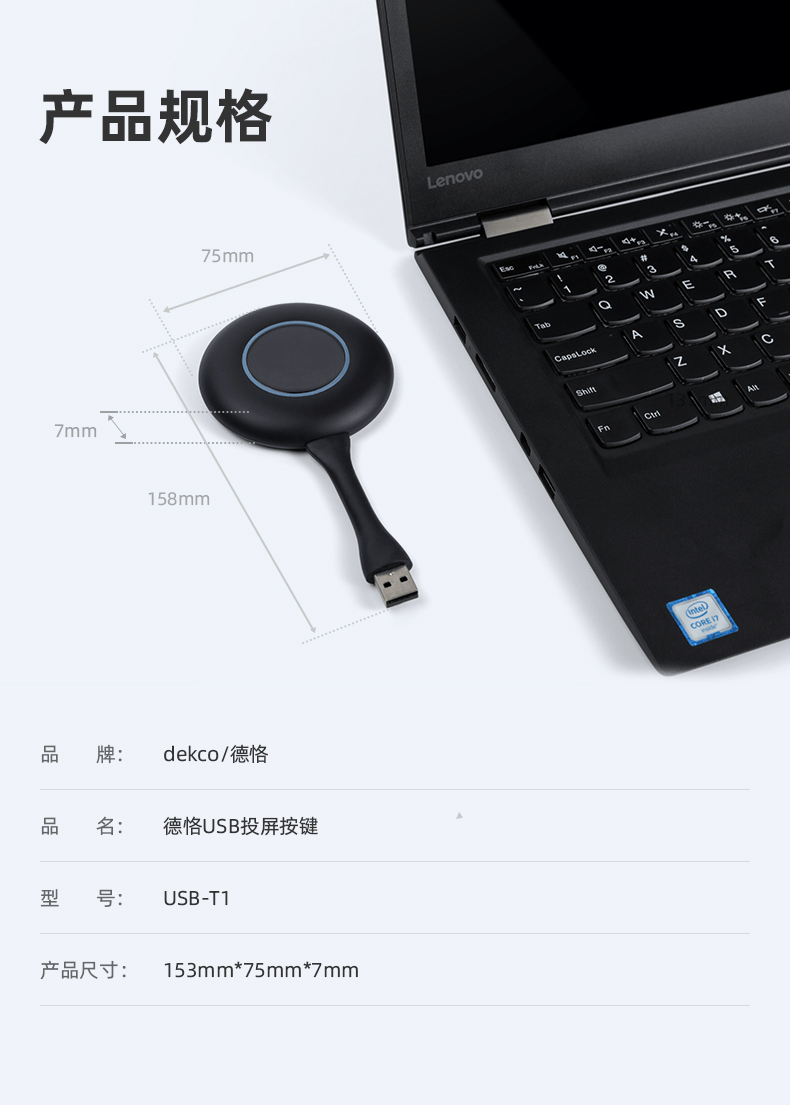




苹果IPHONE手机/平板(操作步骤一样)无线投屏显示:



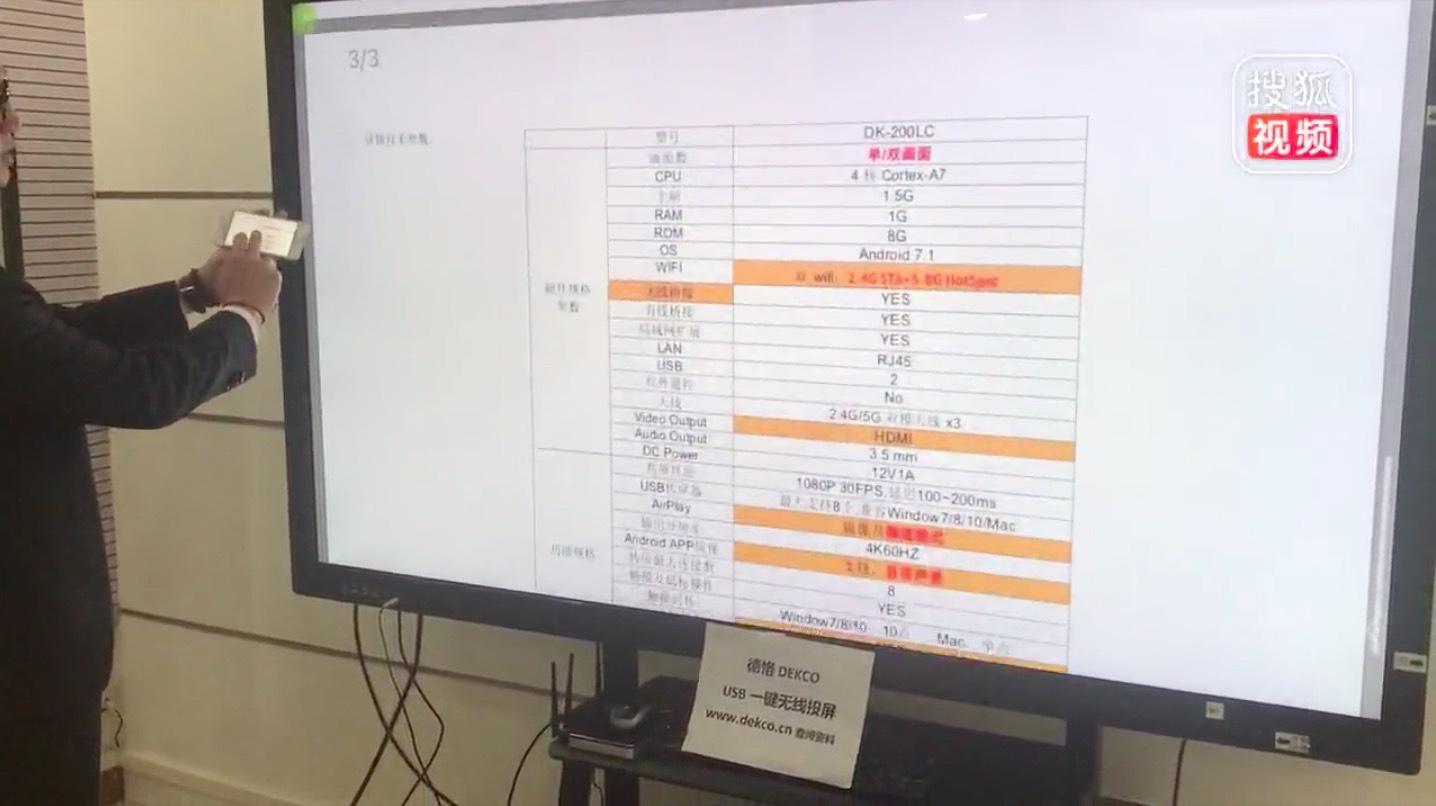
Ipad平板的无线投屏:
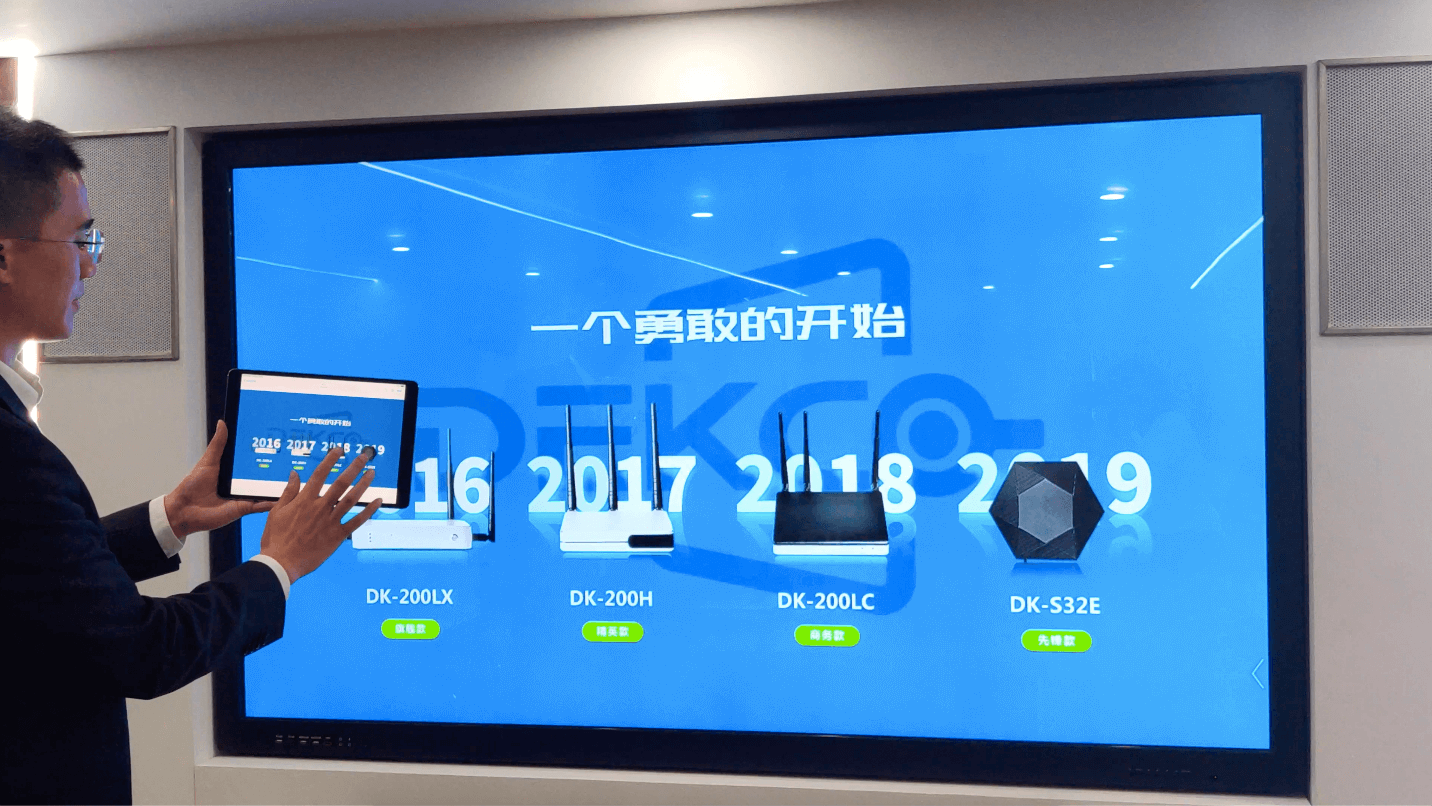

最后小编给大伙总结一下,针对德恪这款无线投屏解决方案中,所有产品系列的无线投影展示都离不开一个设备的支持,也就是德恪无线投屏盒子,其实它就是一个接收端,也就是小编经常所说的:“一个盒子+一个按键=德恪USB一键无线投屏,小编接下来要给大家展示的是德恪USB一键无线投屏解决方案商务款,型号【DK-200LC】最高支持4K分辨率输出。如下图:
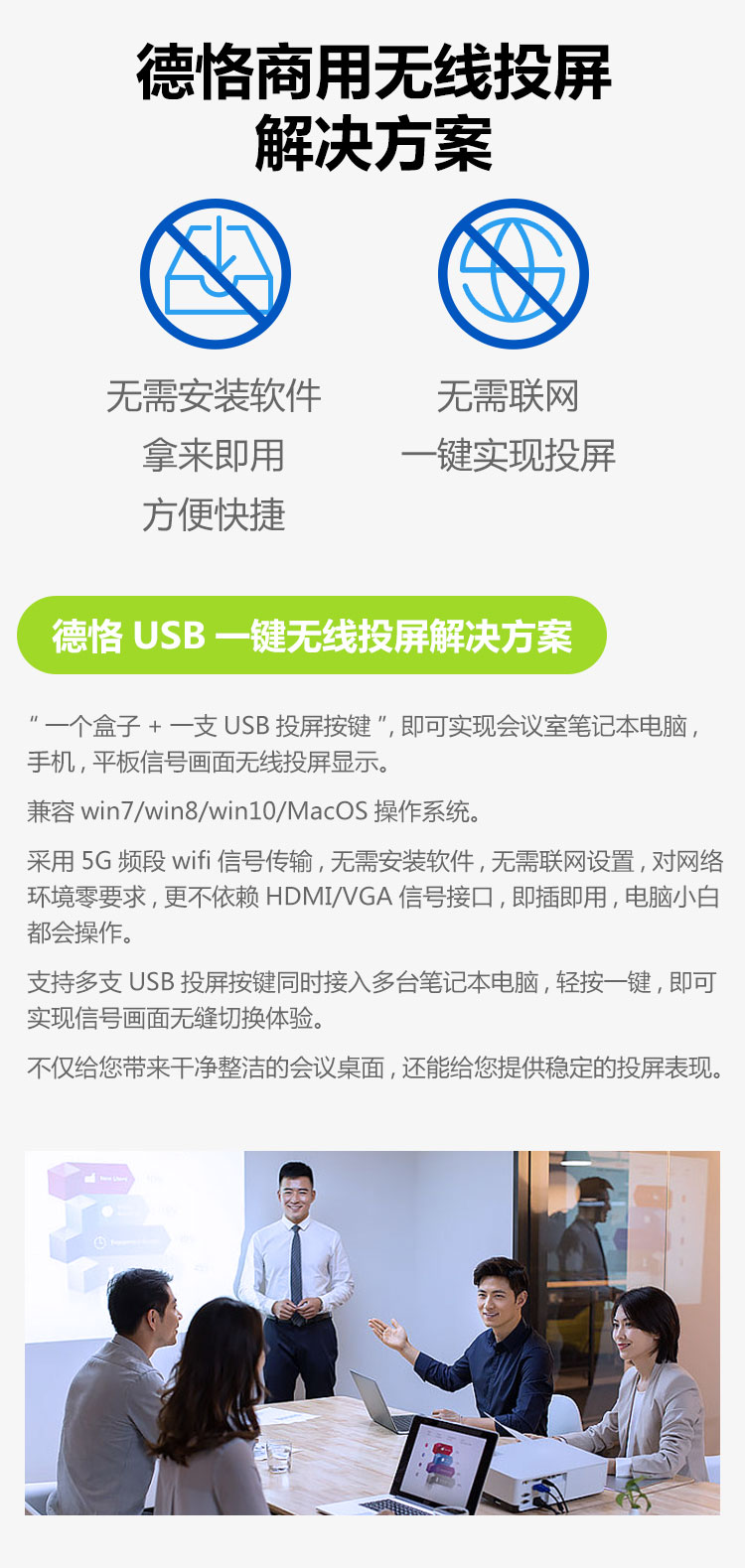

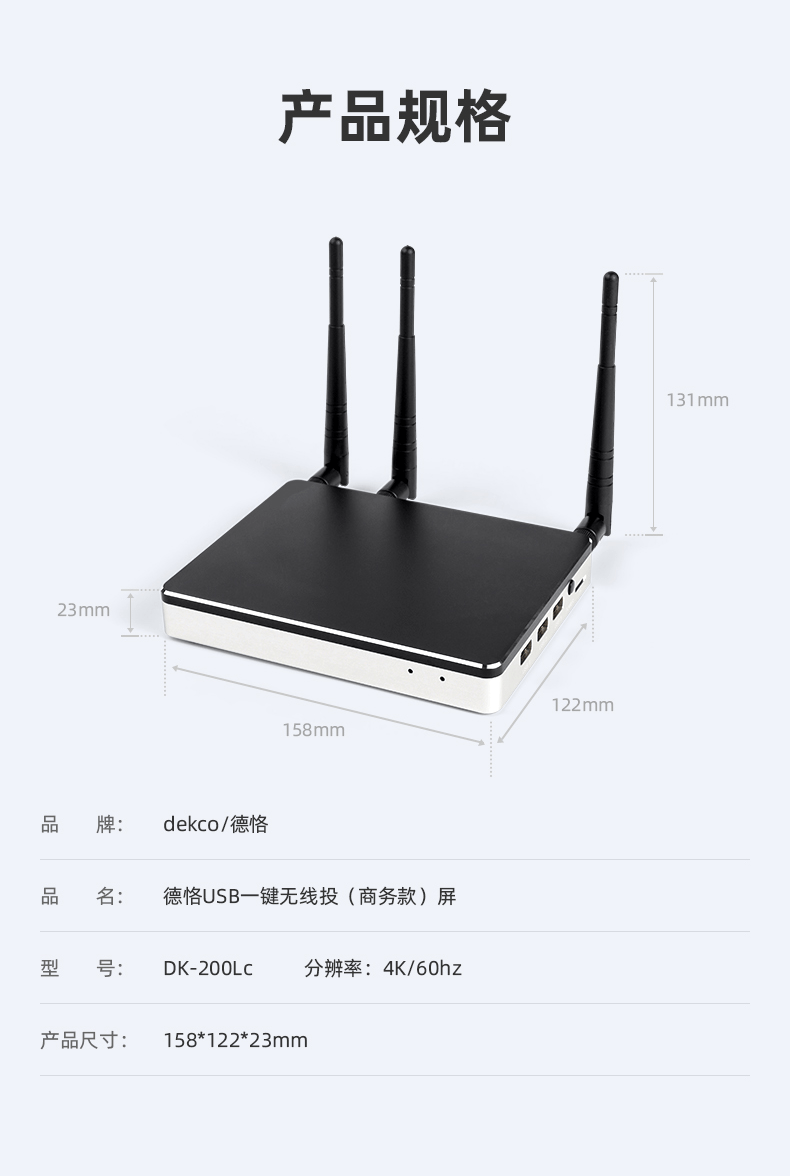




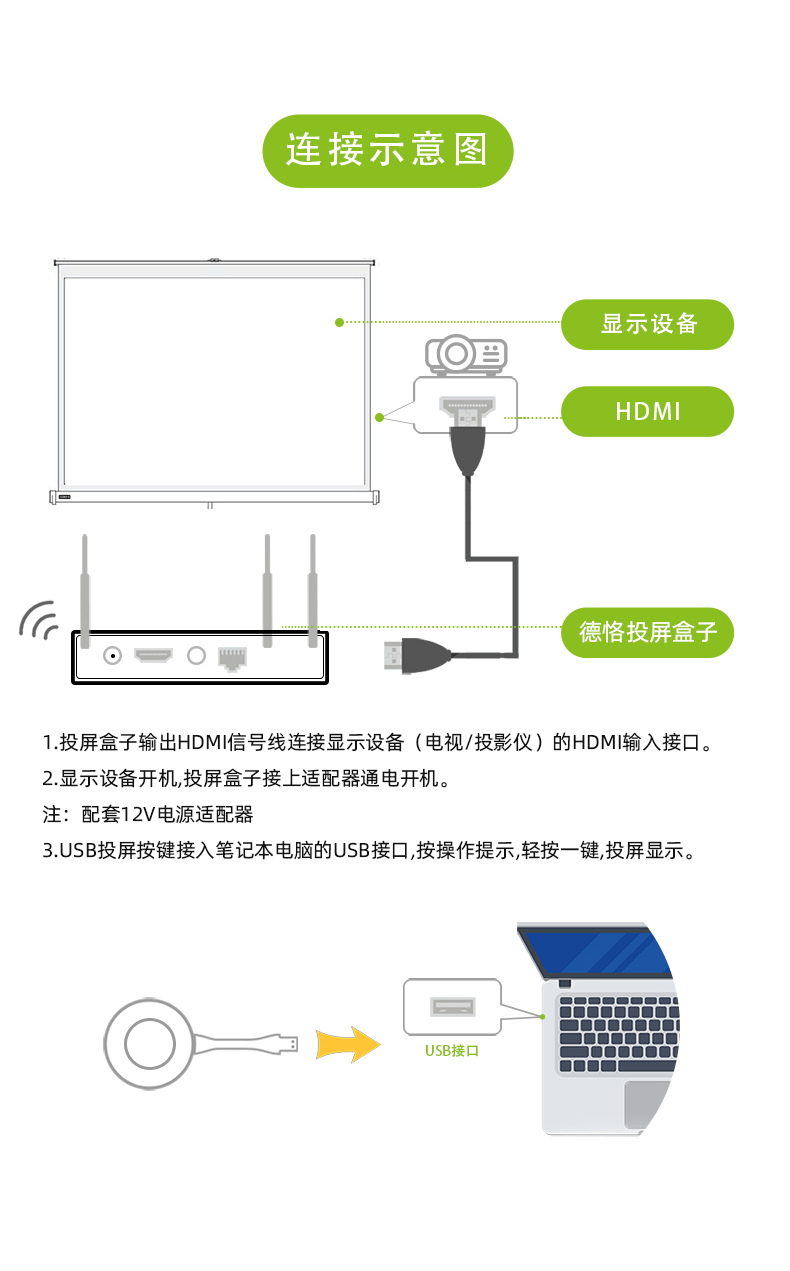
技术参数如下:
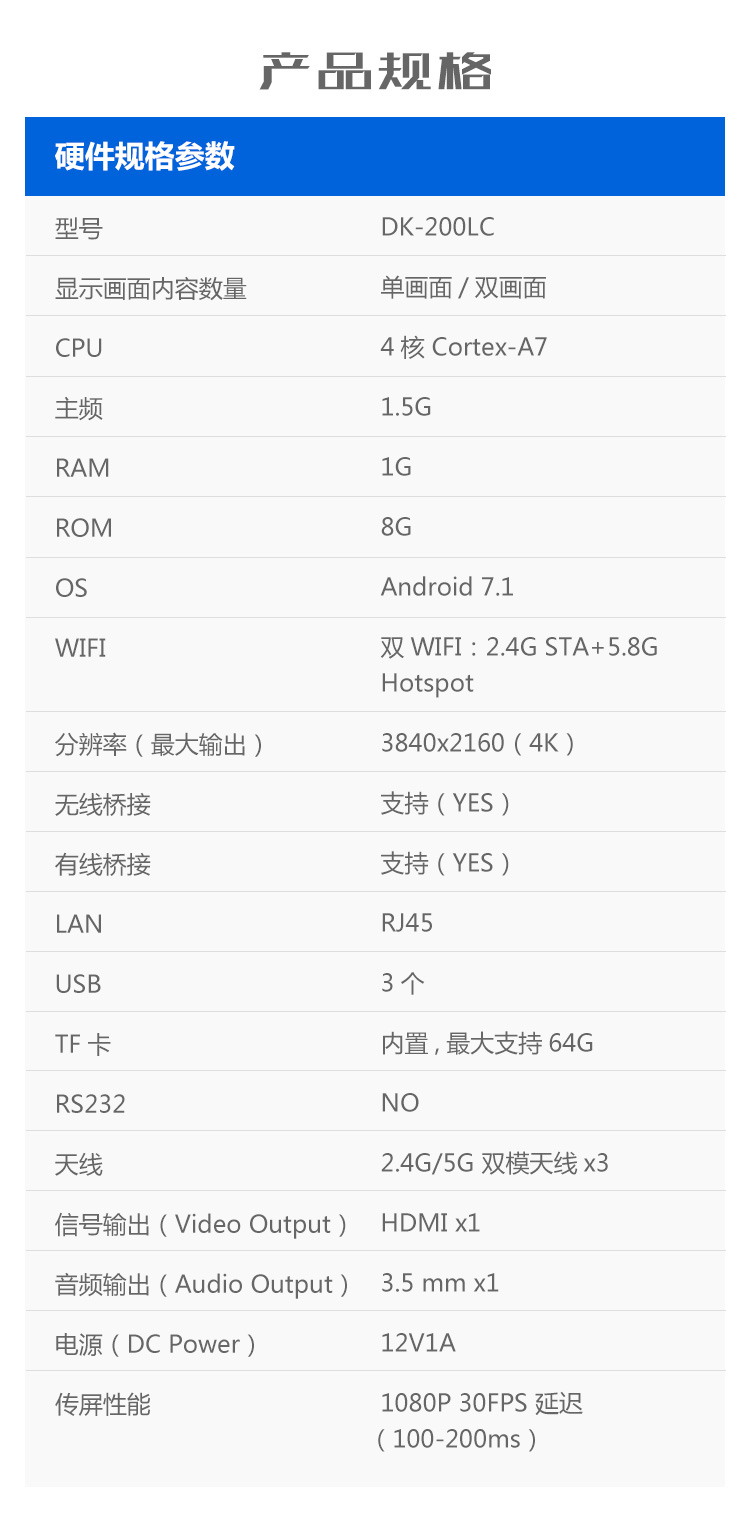
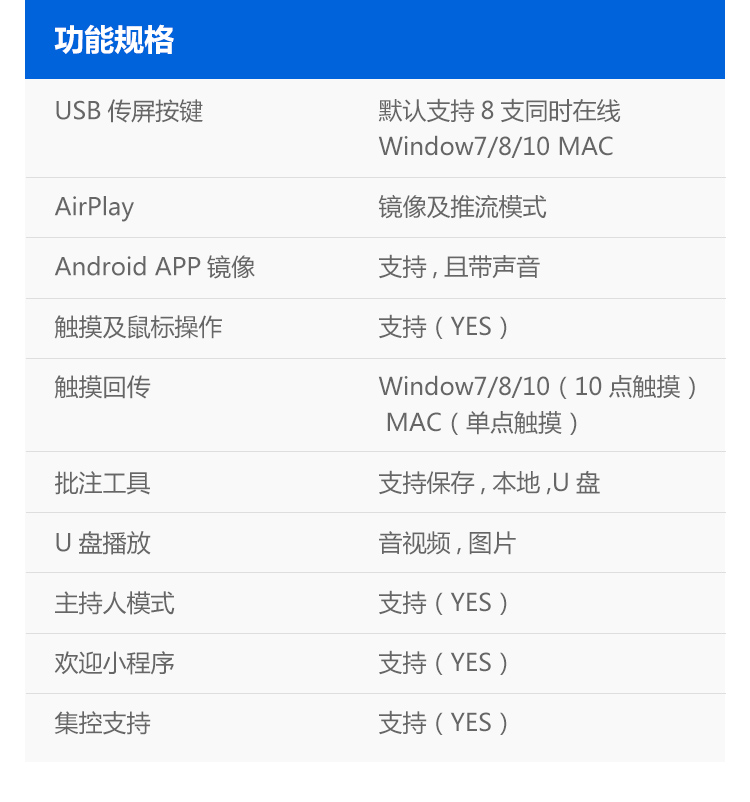
德恪USB一键无线投屏解决方案旗下有四款产品:商务款【DK-200LC】,精英款【DK-200H】,旗舰款【DK-200LX】,先锋款【DK-S32E】,其中先锋款【DK-S32E】是在今年9月1号发布的,先锋款的上市,是为了给用户提供更多样的无线投屏方案选择,致力于打造一款“超高性价比"的爆款产品。德恪从未停止脚步,只为让更多的用户会议室都能用上无线投屏方案。



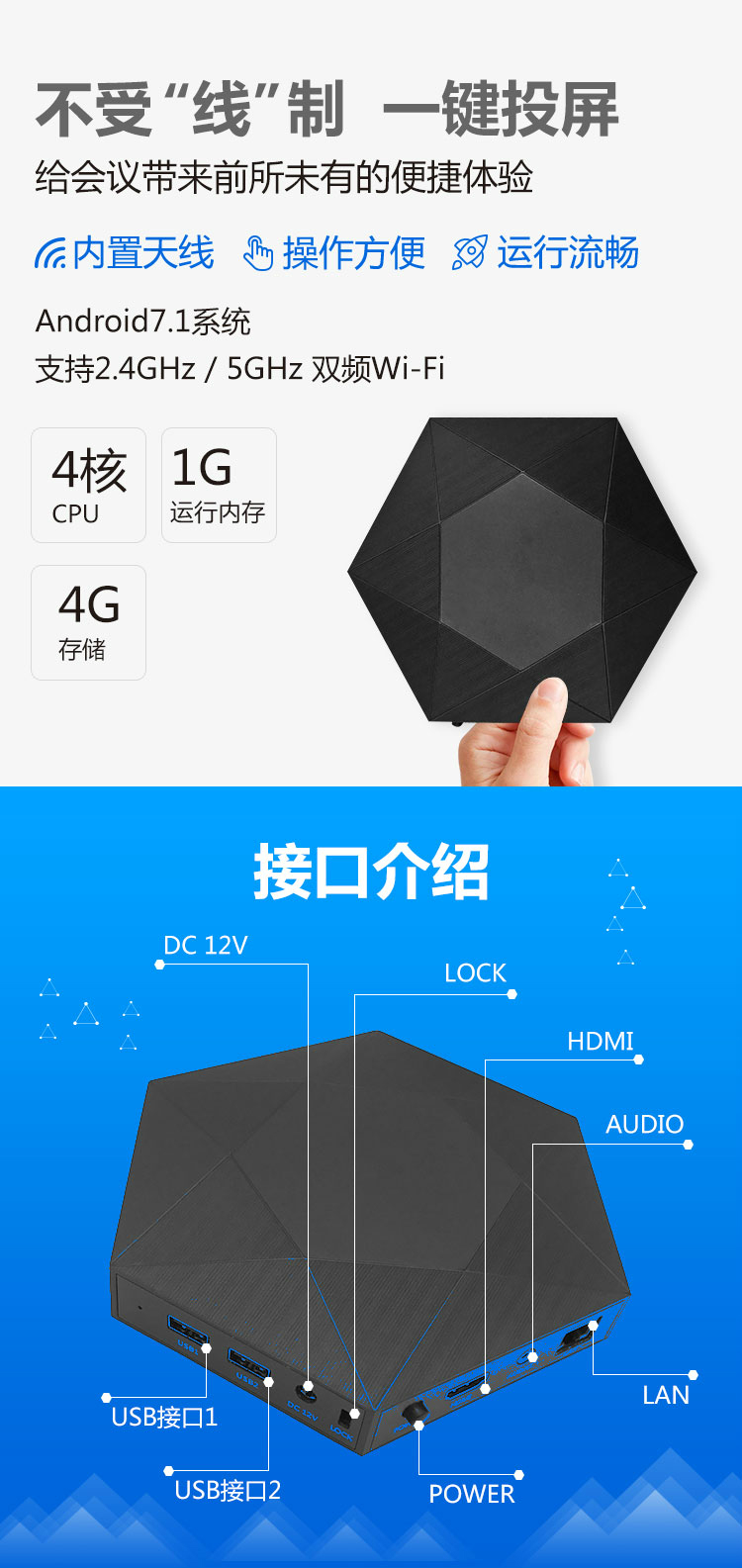

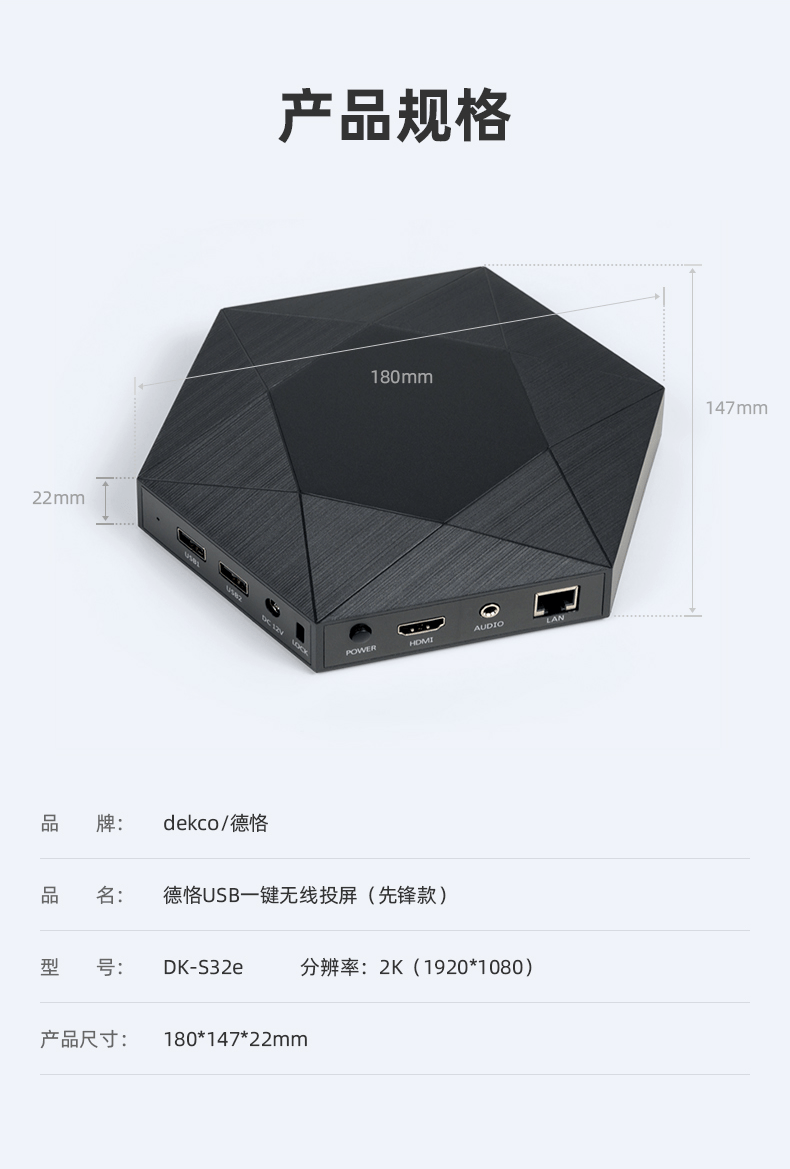
一些用户对无线投屏功能要求的,也不用担心,德恪USB一键无线投屏可实现单画面传屏,双画面,三画面,四画面投屏显示,


下面小编给大家展示德恪一键投屏解决方案单画面,双画面与四画面投屏展示的区别在哪里?
双画面显示效果:(其中单画面与双画面的应用,用户需求量最大,刚才小编给大家分享的两段视频都是介绍的单画面无线投屏,下面小编给大家分享双画面无线投屏展示,苹果MacBook 系列笔记本电脑和Windows系统笔记本电脑画面同时显示在86寸大屏上:)


四画面显示效果:

很多用户朋友也向小编提出疑虑,我公司会议室已经有了投影机了,德恪usb一键无线传屏支持投影机显示吗?支持LED屏吗?支持液晶拼接屏吗?小编在这里告诉大家,“无论您的前端是投影机,超大屏幕的液晶显示器,液晶电视,液晶拼接屏,触摸一体机,甚至小间距LED屏都可支持结合德恪usb一键无线投屏搭配使用,”您看看下面这些图片:
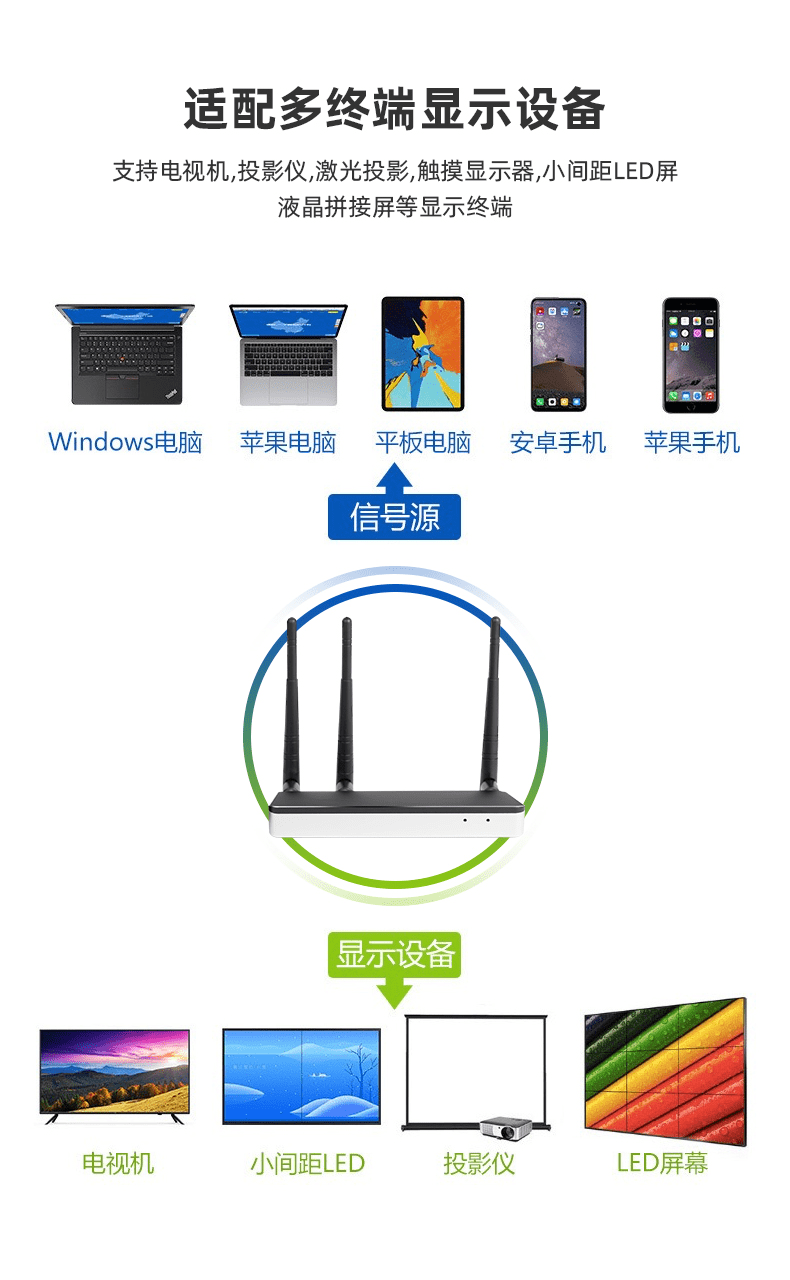





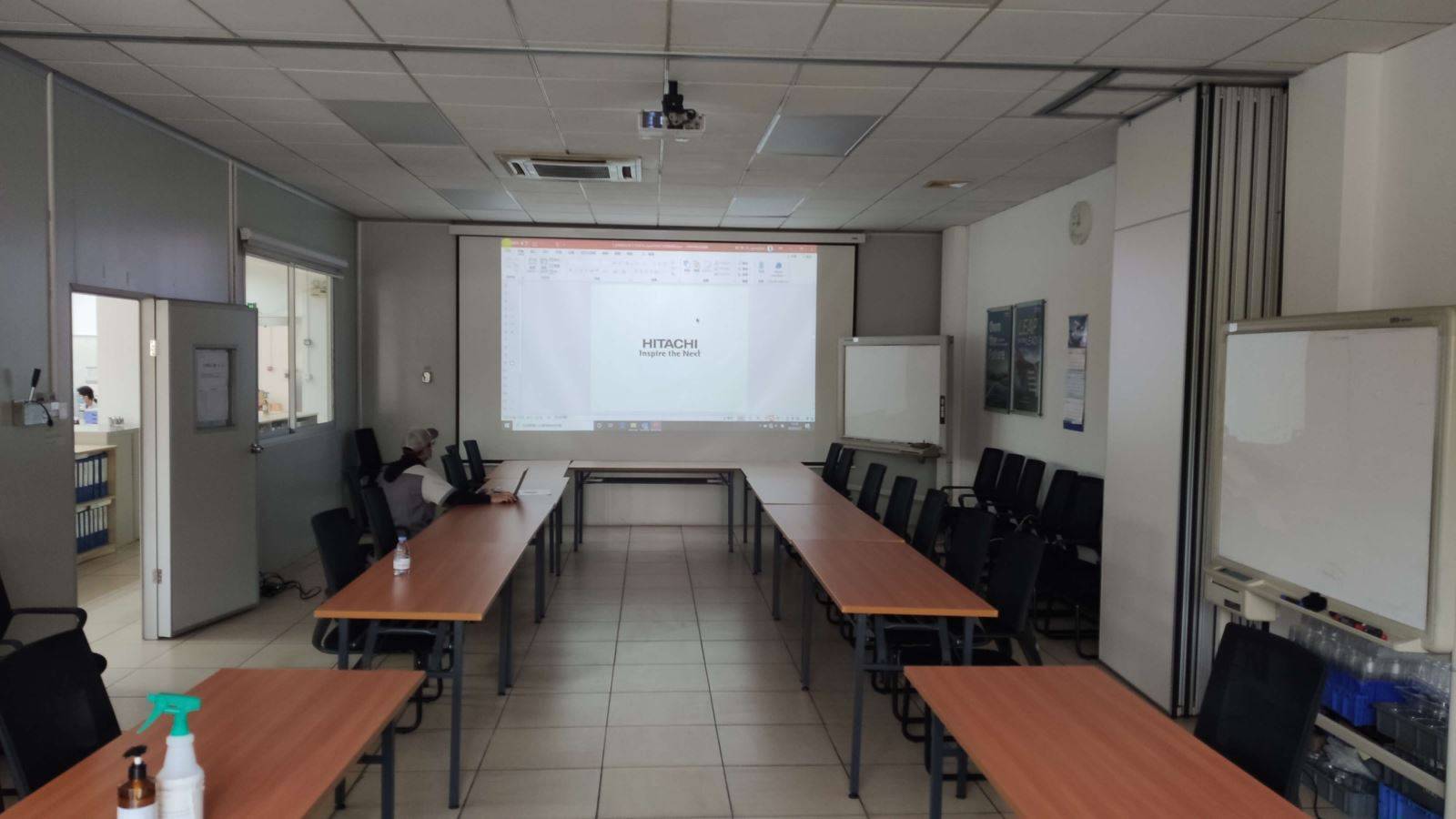
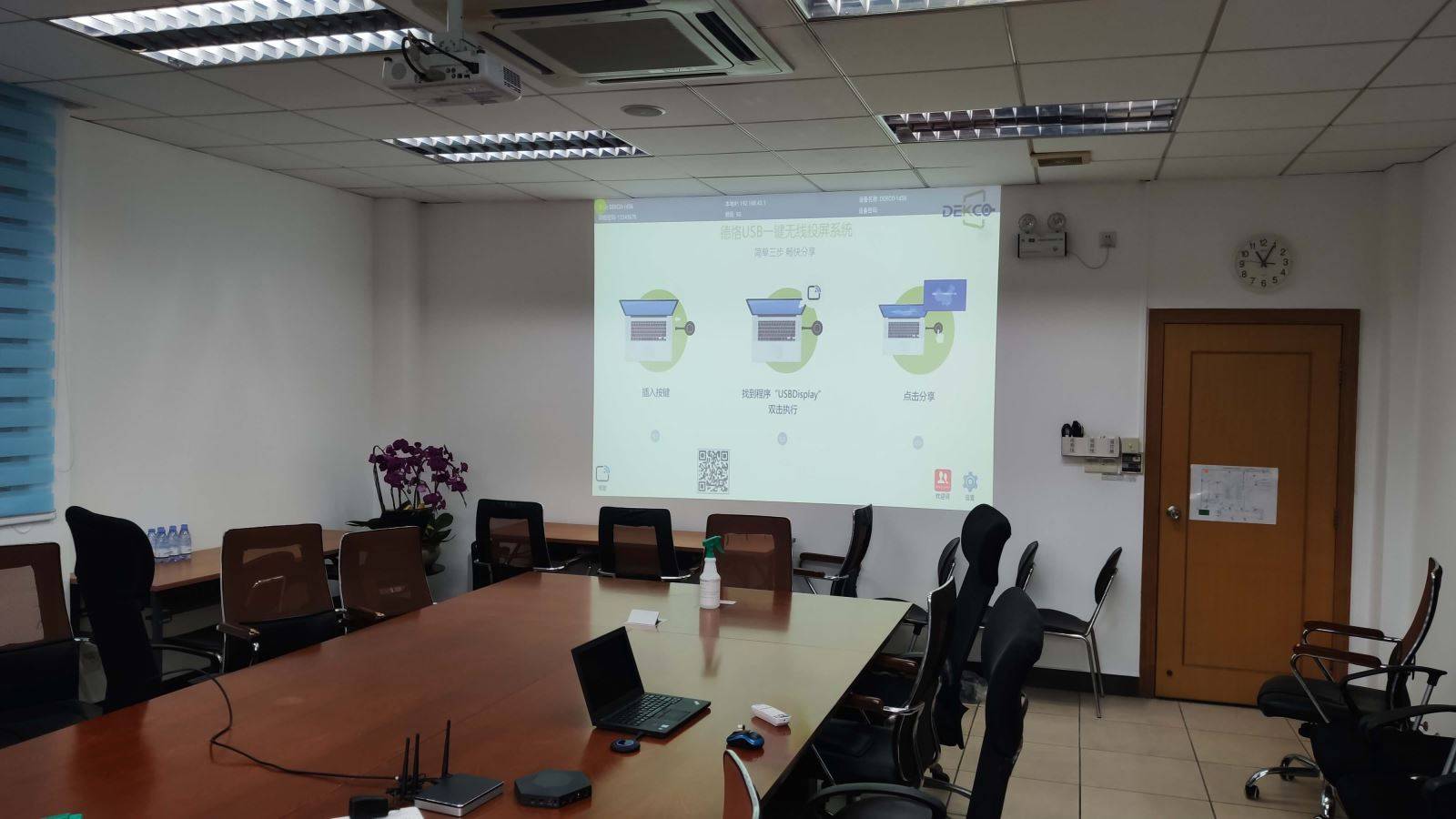




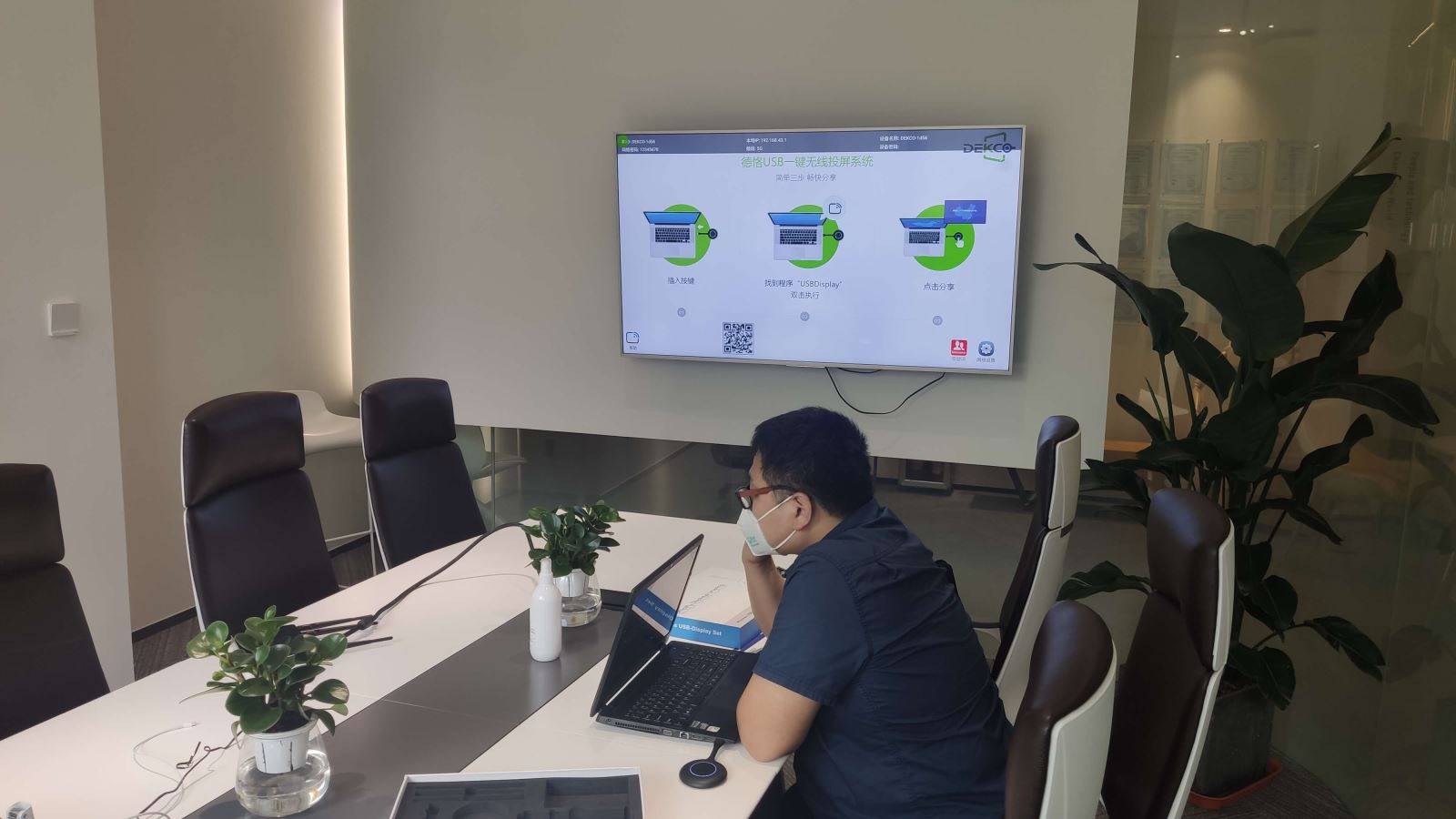
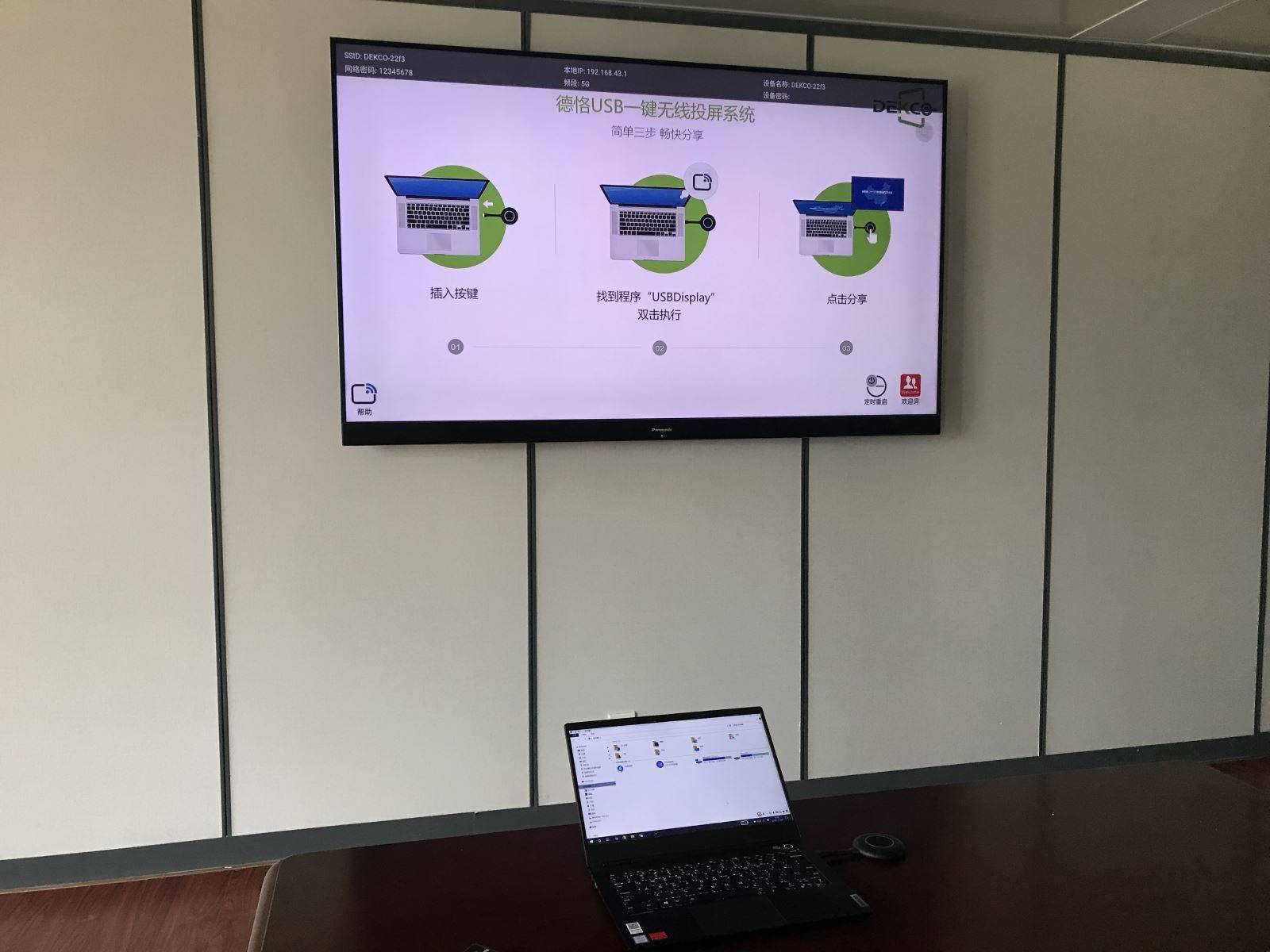
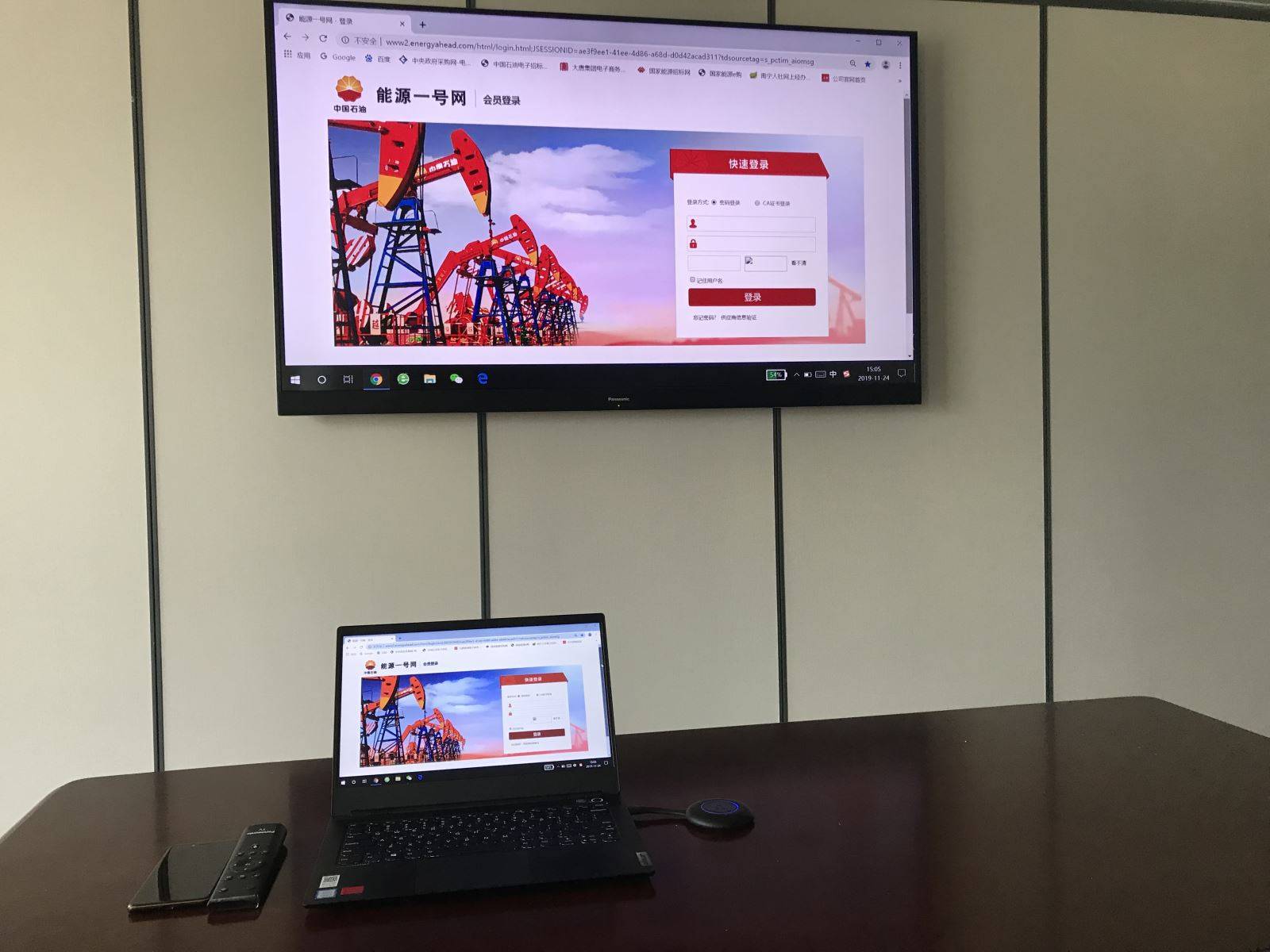



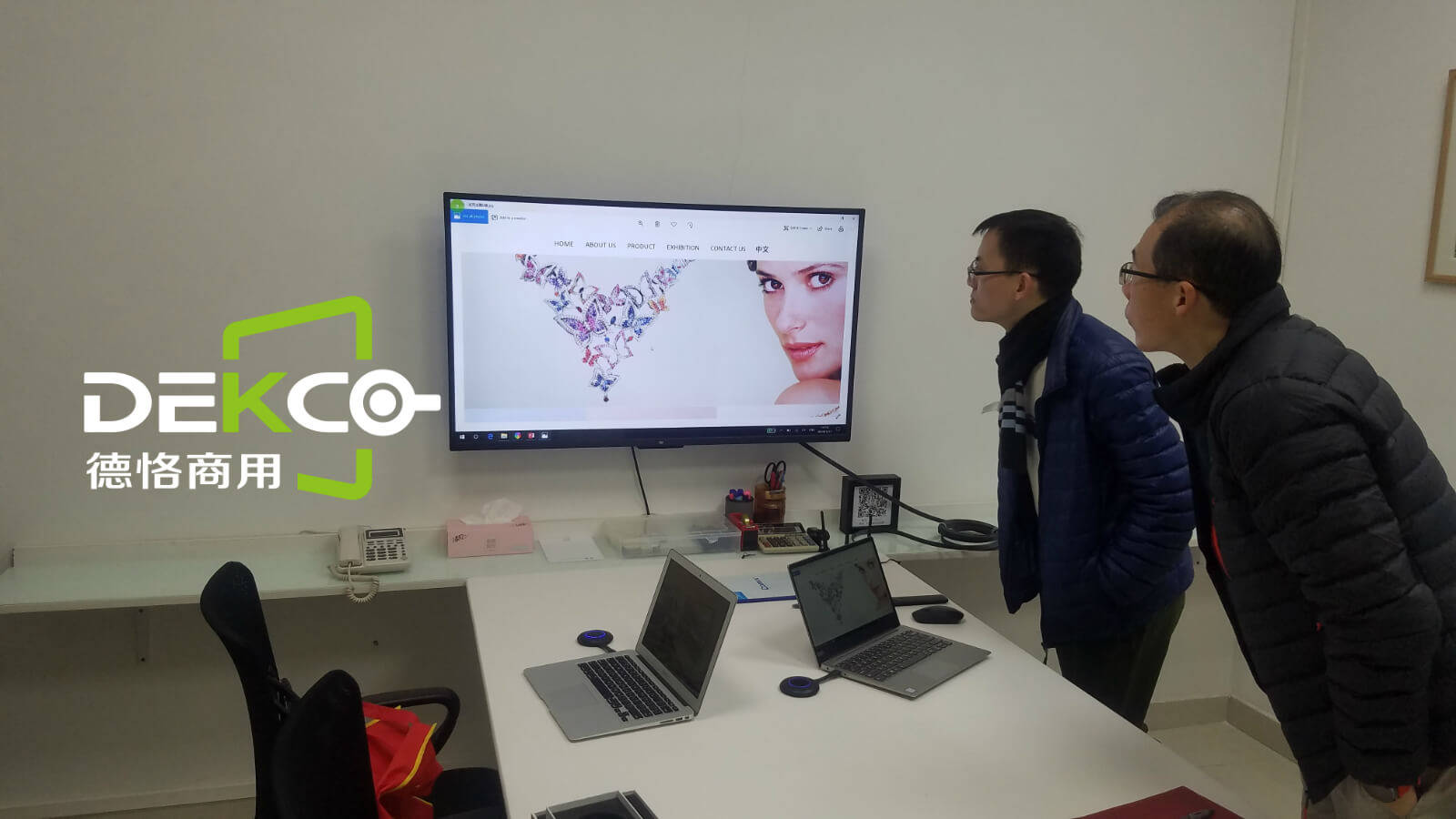
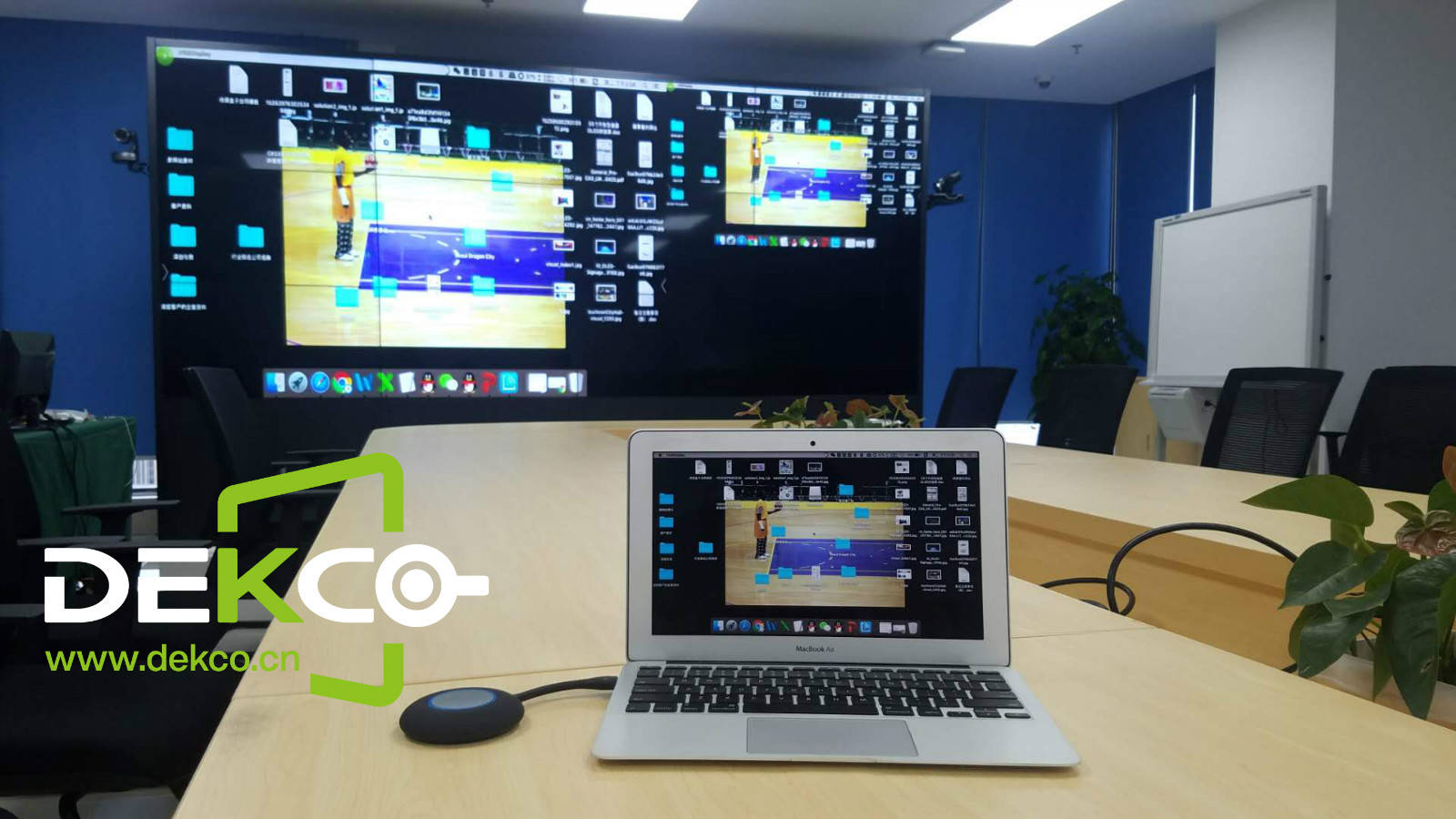






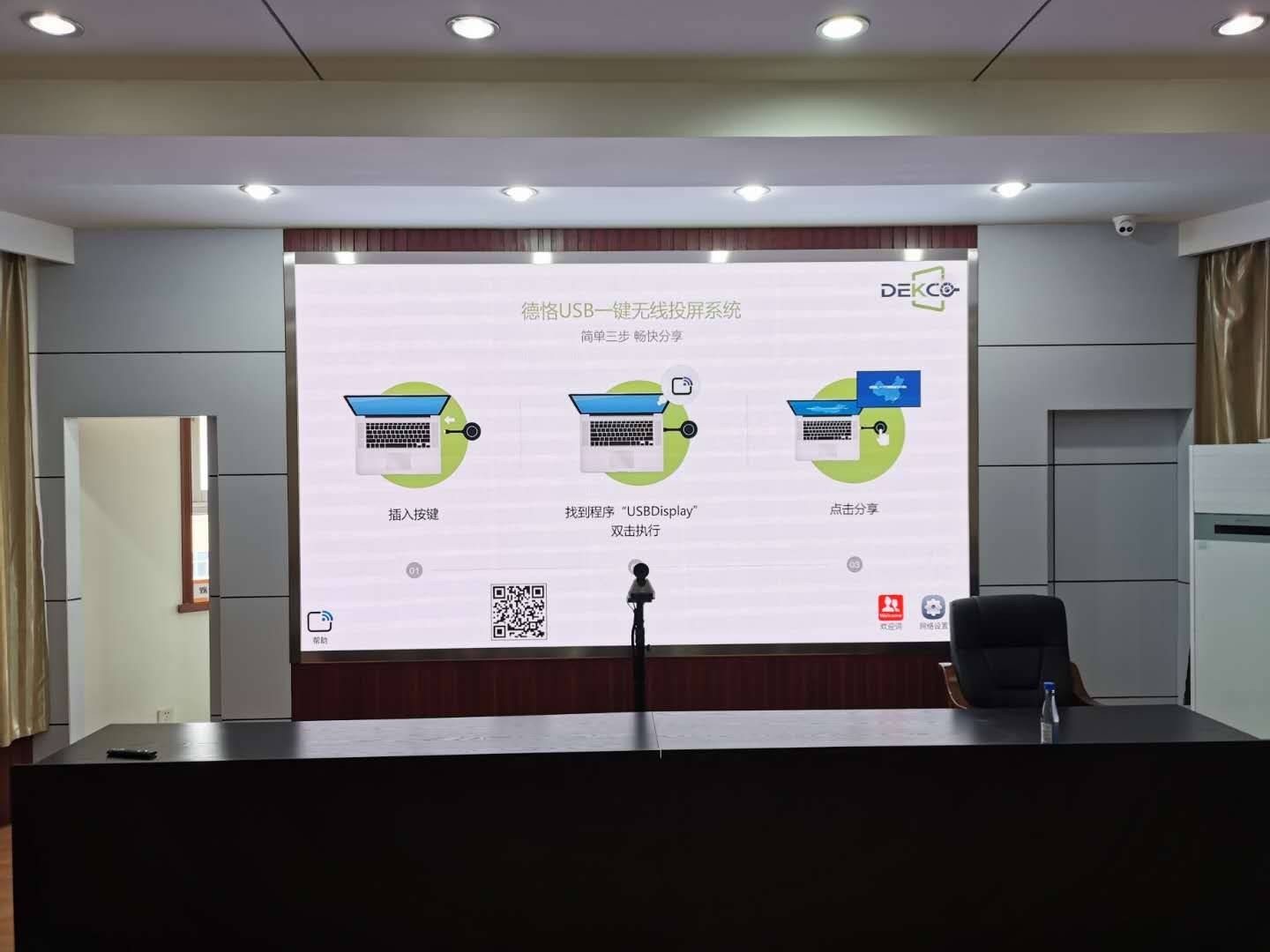
小编今天就为大家分享到这里,如果您还有其他的疑问,可登录德恪商用官网查阅或致电小编电话沟通咨询。

- 5星
- 4星
- 3星
- 2星
- 1星
- 暂无评论信息


